
大图音画拼合的代码使用

当前很流行宽屏大图片音画,这种作品在视觉效果上更加地美观、大气,很受朋友们的喜爱。
一个好的大图音画作品的制作,图片是作品的灵魂,好的作品主要看图片处理的艺术效果,但由于制作出来的图片过于大,在发表以后很难打开,怎样才能让你的作品发表以后有更多的朋友去欣赏呢?那么就要把做好的大图片音画作品进行若干份的切割 。经过切割以后的图片发表以后就很快可以在网站打开让大家去欣赏并学习了。但经过切割的若干份图片怎样再把它重新组合起来呢?那么就要用到HTML语言了。也就是我们常说的代码了。
有了精美的作品却不能发表我想这是大家都很头疼的问题。在这里,我想跟朋友们交流一下有关于做好的音画图片如何拼合的问题。 首先我们来看看裁切图片的拼合代码。
在起始代码的部分,我们给出了这样的一组代码:
TABLE style="LEFT: -120px; WIDTH: 1000px; POSITION: relative; TOP: 0px"
这点对大图音画贴的发贴是个关键。
其属性如下:
LEFT: -120px; 定位网页整体的左右位置,我们俗称它为横坐标。给出的数值越小,它越向左偏移,给出的数值越大它就越往右移动 。
WIDTH: 1000px; 表示的是整体网页的展示宽度,因为我们通常情况下电脑屏幕的展示宽度为1024像素,因此我们目前所制作的图片最大宽度设置为1000px.
POSITION: relative 表示为设定网页相对以本文档面显示
TOP: 0px 表示为边框距顶部的距离。通常情况下设置为0。数值给的越大,它越往下移动。
IMG 表示为图片的插入。
下面我们看到的就是大图音画作品拼合的使用代码。以8张图片插入为例:
<TABLE style="LEFT: -120px; WIDTH: 1000px; POSITION: relative; TOP: 0px" cellSpacing=0 cellPadding=0 width=1008 align=center border=0>
<TBODY>
<TR>
<TD><IMG height=图片高度 src="第一张图片网址" width=1000></TD></TR>
<TR>
<TD><IMG height=图片高度 src="第二张图片网址" width=1000></TD></TR>
<TR>
<TD><IMG height=图片高度 src="第三张图片网址" width=1000></TD></TR>
<TR>
<TD><IMG height=图片高度 src="第四张图片网址" width=1000></TD></TR>
<TR>
<TD><IMG height=图片高度 src="第五张图片网址" width=1000></TD></TR>
<TR>
<TD><IMG height=图片高度 src="第六张图片网址" width=1000></TD></TR>
<TR>
<TD><IMG height=图片高度 src="第七张图片网址" width=1000></TD></TR>
<TR>
<TD><IMG height=图片高度 src="第八张图片网址" width=1000></TD></TR>
<TR>
</TBODY></TABLE>
<EMBED src=此处加入音乐地址 hidden=true type=audio/mpeg loop="true" autostart="true"></EMBED>
大家可以把这组代码保存起来方便今后使用。你只需要在每层图片的地方替换进去你经过切割的图片地址就可以了。但一定要注意图片的顺序不要弄错了。如果你替换的图片没有这么多,你可以在替换完所有图片以后把多余的图层删掉就可以了。如果不够用你可以对图层进行复制,然后再粘贴进去。很简单吧。相信朋友们一定会运用的得心应手的。
这里提供的音乐插入代码是支持FLASH格式的。如果你插入的是MP3、WMA或者是MID格式的,那么请大家把上面的代码播放器换成这组播放器代码就可以了:
<P align=center><embed src=此处加入音乐地址 autostart=true loop=true hidden=true type=audio/mpeg></EMBED></P>
二、FLASH动画拼合的代码使用
当我们学会大图音画的拼合,那么动画的拼合对我们来说就很容易了。我们只要将插入图片的地方替换成FLASH的地址就可以了。使用的方法和上面所讲的完全一样,你就直接套用上面的方法吧。
FLASH动画拼合的代码,以8张图片插入为例:
<TABLE id=table1 style="LEFT: -120px; WIDTH: 1000px; POSITION: relative; TOP: 0px"
cellSpacing=40 align=center background=背景图片网址 border=0>
<TBODY>
<TR>
<TD width="100%">
<TABLE cellSpacing=0 cellPadding=0 width=FLASH宽度 align=center border=0>
<TBODY>
<TR>
<TD>
<P align=center><EMBED src=第一个FLASH动画网址 width=FLASH宽度 height=FLASH高度 type=application/octet-stream wmode="transparent"></P></TD></TR>
<TR>
<TD>
<P align=center><EMBED src=第二个FLASH动画网址 width=FLASH宽度 height=FLASH高度 type=application/octet-stream wmode="transparent"></P></TD></TR>
<TR>
<TD>
<P align=center><EMBED src=第三个FLASH动画网址 width=FLASH宽度 height=FLASH高度 type=application/octet-stream wmode="transparent"></P></TD></TR>
<TR>
<TD>
<P align=center><EMBED src=第四个FLASH动画网址 width=FLASH宽度 height=FLASH高度 type=application/octet-stream wmode="transparent"></P></TD></TR>
<TR>
<TD>
<P align=center><EMBED src=第五个FLASH动画网址 width=FLASH宽度 height=FLASH高度 type=application/octet-stream wmode="transparent"></P></TD></TR>
<TR>
<TD>
<P align=center><EMBED src=第六个FLASH动画网址 width=FLASH宽度 height=FLASH高度 type=application/octet-stream wmode="transparent"></P></TD></TR>
<TR>
<TD>
<P align=center><EMBED src=第七个FLASH动画网址 width=FLASH宽度 height=FLASH高度 type=application/octet-stream wmode="transparent"></P></TD></TR>
<TR>
<TD>
<P align=center><EMBED src=第八个FLASH动画网址 width=FLASH宽度 height=FLASH高度 type=application/octet-stream wmode="transparent"></P></TD></TR>
<TR>
<TD>
</TBODY></TABLE>
<EMBED src=此处加入音乐地址 hidden=true type=audio/mpeg autostart="true" loop="true"></EMBED>
这里提供的音乐插入代码是支持FLASH格式的。如果你插入的是MP3、WMA或者是MID格式的,那么请大家把上面的代码播放器换成这组播放器代码就可以了:
<P align=center><embed src=此处加入音乐地址 autostart=true loop=true hidden=true type=audio/mpeg></EMBED></P>















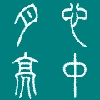


 湖南知青网
湖南知青网